В этой заметке будет рассмотрено, как при помощи смартфона и некоторых приложений найти скрытую камеру и другие подобные устройства.
Автор:Christian Cawley
Если у вас появились сомнения в партнере или сотруднике, и вы вдруг стали подозревать, что за вами следят, то эта статья для вас.
В этой заметке будет рассмотрено, как при помощи смартфона и некоторых приложений найти скрытую камеру и другие подобные устройства.
Готовы начинать?
За вами постоянно следят
Кто-то всегда за нами наблюдает, что стало особенно очевидным после откровений Эдварда Сноудена. Однако электронная почта и телефонные разговоры это одно, и совсем другое, когда некто непрерывно следит за вашими физическими перемещениями.
Конечно, маловероятно, что вы никогда не становились невольным участником видеосъемки. Например, оказывались под наблюдением охранных систем или случайно попадали в кадр репортажа на телевидении.
Однако, что если подобная ситуация происходит у вас дома? Ощущали бы вы себя комфортно, если бы в офисе, переговорной комнате, ванной или раздевалке за вами непрерывно наблюдали?
Если не озаботиться этим вопросом заранее, в будущем вы окажетесь невольным актером многих часов съемки, которая, к тому же, может быть неправильно интерпретирована.
Подобное вторжение в личную жизнь можно организовать при помощи профессиональных камер слежения или систем, собранных «на коленке», например, на базе устройства Raspberry Pi, устаревшего смартфона или планшета.
Смартфоны позволяют обнаружить скрытые камеры
Несмотря на то, что многое из фильма о Джейм Бонде может показать чем-то на грани фантастики, однако возможно использовать смартфон для детектирования скрытых камер и других подобных устройств. В целом используются два метода.
Первый способ – обнаружение электромагнитных полей при помощи аппаратных средств смартфона. Суть заключается в том, что вы устанавливаете приложение начинаете перемещать телефон в помещении или на территории, где есть подозрения в присутствии скрытой камеры. Там, где будет наблюдаться повышенная плотность поля, вполне вероятно, может находиться камера за стеной или внутри какого-либо предмета.
Второй способ – детектирование световых лучей, отражаемых от линз. Несмотря на то, что этот метод не такой надежный, всегда полезно иметь в арсенале данный метод, который, например, может помочь при поиске небольших предметов на ковре!
Android или iOS?
Существует приложения для обеих платформ. Для iPhone наилучшим вариантом является приложение Hidden Camera Detector за 5 долларов.
Для Android также есть приложение со схожим называнием. Альтернативный вариант: приложение Glint Finder, которое детектирует свет, отражаемый в линзах.
Скрытые камеры также можно обнаружить при помощи ИК-камер, а недорогие беспроводные девайсы вполне могут оказаться в списке близлежащих Wi-Fi устройств.
Если вас особо заботит вопрос скрытого слежения, можно раскошелиться и купить специальное оборудование для детектирования ВЧ-излучения, которое также способно обнаружить беспроводные камеры.
Поиск скрытых камер при помощи телефона
Используя любое из вышеупомянутых приложений, вы сможете искать камеры, динамики и даже скрытые компьютеры.
Все приложения работают схожим образом: на экране смартфона отображается примерное месторасположение камеры или другого подобного устройства, чтобы вы имели представление, где нужно поискать более детально.
Например, рассмотрим приложение Hidden Camera Detector. После запуска приложения на экране отображается мигающий красный круг, когда смартфон оказывается рядом с камерой.
Сканер также детектирует другие типы оборудования, и нужно обращать внимание на число в середине экрана. Если число превышает 100, значит, обнаружена камера.
В приложении Hidden Camera Detector также предусмотрен ИК-режим (правда, ограниченный портретной ориентацией), позволяющий найти камеры, которые ранее не обнаруживались.
Детектирование происходит следующим образом: в помещении, где может находиться скрытая камера, перемещается смартфон и отслеживается светло-белый круг. Этот круг сигнализирует о присутствии искомого устройства.
Эффективное детектирование камер
Помните, что при использовании этих приложений, вначале следует разобраться, какие вообще устройства находятся в комнате: телевизоры, компьютеры, умные помощники (например, Amazon Echo) и другое оборудование, которое может давать помехи.
Также нужно подобрать правильное положение телефона во время поиска. Изначально может показаться, что лучше держать смартфон горизонтально (как пульт управления). Однако все зависит от сенсоров, расположенных конкретно в вашем телефоне. Поиграйте с различными углами наклона и сравните результаты.
Если у вас все равно не получается, попробуйте удалить телефон из чехла. Некоторые материалы, из которых делают чехлы, могут блокировать сигналы других устройств, а также портить излучаемое поле самого телефона. В общем, без чехла должны получиться более быстрые и точные результаты.
Что делать после обнаружения скрытой камеры
Совершенно очевидно, что скрытые камеры предназначены для наблюдения без вашего ведома. После обнаружения вы всегда можете обратиться в вышестоящую организацию, однако в то же время, вам может захотеться сделать еще что-то.
Основная проблема заключается в том, что о любых ваших действиях, скорее всего, узнает тот, кто за вами следит.
В случае обнаружения подобного рода устройств вы можете воспользоваться изоляционной лентой или клеем для заклеивания объектива или стараться не попадать в сферу обзора камеры. Хотя в случае с устройствами, спрятанными в лампочках или детекторах дыма, оставаться вне поле зрения крайне затруднительно.
Помните, что те же самые советы могут быть использованы против вас. Если вы, например, используете скрытую камеру для слежения за няней.
Превратить Android-смартфон в устройство для слежки за его владельцем под силу практически любому разработчику, чем многие из них с переменным успехом и пользуются. Главное в этом деле обосновать необходимость сбора тех или иных данных, чтобы Google не заподозрила подвоха и не закрыла приложению доступ к Google Play. Но, как выяснил SecurityLab, мобильные устройства можно использовать не только в качестве шпионского инструмента, но и в качестве инструмента для выявления таковых.

Беглый анализ Google Play показал, что в каталоге есть несколько приложений, которые могут использоваться в качестве детекторов для скрытых камер, микрофонов и датчиков движения. Некоторые из них не несут в себе никакой ценности, а, очевидно, были созданы для развлечения, однако встречаются и вполне рабочие инструменты, способные определить и камеру, и микрофон, и даже другие устройства.
Лучшее приложение для поиска жучков
Лично я протестировал около пяти приложений, но остановил свой выбор на программе с длинным, но незамысловатым названием Hidden Camera and spy camera finder.
Перед тем как начать проверку, рекомендуется откалибровать смартфон с установленным приложением, чтобы он лучше ориентировался в пространстве. Сделать это нужно, описав в воздухе несколько восьмерок, как это делается при калибровке компаса.
Как искать жучки с помощью смартфона
Все, что останется, — поднести смартфон к предполагаемому месту сокрытия камер или микрофонов и дождаться его реакции. В случае обнаружения объекта, который может вести запись, на экране появится соответствующая надпись.
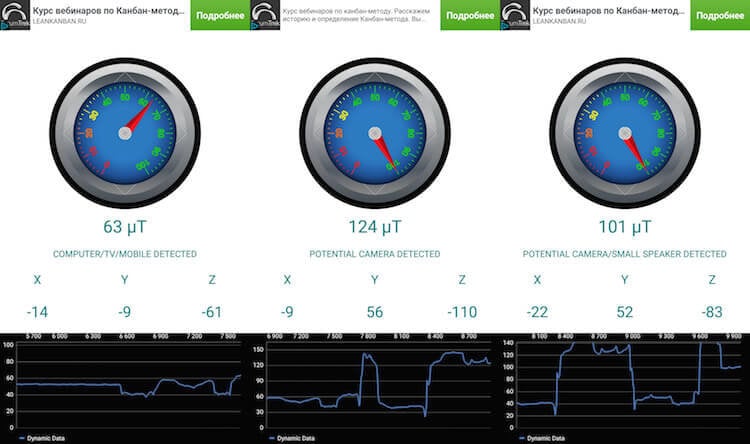
По словам разработчиков, приложение заставляет смартфон улавливать блики, характерные для камер, и таким образом выявлять их даже на значительном удалении. Однако, как я убедился, аппарат нужно поднести к шпионскому предмету практически вплотную.
Как понять, что вас прослушивают
Но если с методикой выявления камер все более или менее понятно, то с принципами поиска микрофонов я так и не разобрался. Как я ни бился, я так и не понял, понимает ли утилита, что микрофон моего iPhone постоянно находится в активном режиме, и потому предупреждает меня об этом, или просто реагирует на некий резонанс.
Тем не менее, утилита безошибочно и с первого раза определяла все «шпионские» инструменты, которые я от нее прятал. Мой смартфон без труда понимал, навожу я его на камеру, на микрофон или просто на открытый ноутбук. Всякий раз он реагировал на них неприятным высокочастотным звуком и поясняющей надписью на экране. Но насколько эффективна эта методика при поиске реальных шпионских инструментов, судить не берусь.
Подписывайся на наш канал в Яндекс.Дзен, чтобы не пропустить эксклюзивные материалы.
- Приложение: Hidden Camera Detector and spy camera finder
- Разработчик: Lab Informatics
- Категория: Инструменты
- Цена: Бесплатно
- Скачать: Google Play
Направленные микрофоны, скрытые камеры и прочая аппаратура для слежки — кажется, что обычный человек встречает все это только в шпионских фильмах. Однако подобные устройства можно найти и в маленькой арендованной квартире, и в номере дорогого отеля, в офисе, сауне… и даже в вашем собственном доме. Сегодня расскажем о нескольких способах обнаружить скрытую камеру.
Маленькие родственники Большого Брата
Миниатюрные камеры стоят недорого — на момент написания текста цены на них начинаются от четырех долларов. Их можно подключить к обычному Wi-Fi, чтобы они передавали информацию, например в облачное хранилище. Поэтому при желании многие могут позволить себе поиграть в шпиона в реальной жизни. Но зачем?
Бывает, что такие устройства устанавливает хозяин арендной квартиры — на случай кражи или порчи имущества. Этим могут заниматься и ревнивые супруги, и нечистые на руку конкуренты. Встречаются и любители розыгрышей, которые публикуют смешные или пикантные кадры, которые им удалось запечатлеть, и профессиональные шантажисты.
Насколько реально обычному человеку стать объектом слежки? Согласно исследованию среди путешественников, которые пользовались сервисом Airbnb, 11% респондентов обнаруживали в снятом помещении скрытые камеры. И это только те, кто сумел что-то найти, а ведь не каждый турист внимательно рассматривает обстановку комнаты. При этом обнаружить камеру непросто: диаметр ее объектива может быть всего 1–2 миллиметра, а корпус обычно скрыт или закамуфлирован. Как же узнать о возможной слежке?
Способ 1. Положитесь на эксперта
Самый надежный способ — доверить поиск скрытой камеры квалифицированному специалисту с профессиональным оборудованием. Найти такого эксперта сегодня можно практически в любом городе — например, заказать услугу на Авито или другом сервисе объявлений.
Достоинства:
- Высокая эффективность.
- Уверенность в результате.
- Минимум личных усилий.
Недостатки:
- Цена.
- Возможно, придется ждать окна в загрузке специалиста.
- Может быть запрещено правилами гостиницы или владельцем квартиры.
Резюме
Приглашать специалиста стоит, если вы собираетесь проверить помещение, в котором планируете часто и подолгу находиться. Например, имеет смысл сделать это после покупки квартиры, особенно если вы не первый ее владелец.
Способ 2. Используйте специальное оборудование
Можно купить устройства для обнаружения скрытых камер (например, детекторы электромагнитного излучения или оптические детекторы) и с их помощью проверять каждую комнату самостоятельно. Самые бюджетные, с радиусом обнаружения всего в несколько метров, стоят от трех долларов, профессиональные — и мощнее, и дороже.
Кстати, простейший оптический детектор можно собрать и своими руками — для этого потребуются красные светодиоды и красный же светофильтр. Направляйте свет в определенную область помещения и смотрите сквозь фильтр — объектив камеры проявится как яркая точка. Правда, надо учитывать, что дальность действия такого устройства не превысит десятка метров.
Если решите проверять квартиру или дом самостоятельно, с особым вниманием осмотрите ванную комнату и спальню, где можно сделать особенно интересные кадры, а также датчики дыма и бытовую технику — часто микрокамеры оказываются встроены в более крупные устройства. Кроме того, припрятать их могут в картинах, часах, горшках с цветами и даже игрушках.
Достоинства::
- Независимость.
- Возможность совершать регулярные проверки.
- Возможность самостоятельно собрать инструмент.
Недостатки::
- Малый радиус действия дешевых и самодельных устройств.
- Цена профессиональных детекторов.
- Самостоятельное изготовление детекторов требует времени и навыков.
Резюме
Если вы не доверяете свою приватность другим, предпочитаете в важных вопросах убедиться самостоятельно, а в идеале еще и знаете, как паять светодиоды, — этот метод для вас.
Способ 3. Используйте возможности смартфона
Иногда можно обойтись и без специального оборудования, достаточно камеры смартфона и фонарика. Выключите свет и задерните шторы (в помещении обязательно должно быть темно), включите одновременно фонарик и камеру на телефоне и направляйте их на те места, где, как вам кажется, может находиться записывающее устройство. Если оно там действительно есть, то на экране смартфона можно будет увидеть блики. Камера на телефоне может не включаться одновременно с подсветкой, в этом случае подойдет и отдельный фонарик.
В некоторых случаях можно обойтись и без фонарика. Многие скрытые камеры оборудованы инфракрасной подсветкой, чтобы снимать в темноте. Человеческий глаз это излучение не видит, а вот фронтальная камера смартфона способна уловить. При съемке в темноте источник инфракрасного света отобразится на экране как мерцающая точка. Основная камера тут может не справиться — часто в ней оказывается светофильтр. Чтобы понять, годится ли ваш смартфон для обнаружения ИК-источников, можете поэкспериментировать с любым пультом ДУ.
Достоинства:
- Бесплатно.
- Не требует специальных навыков.
- Как правило, все необходимое есть у любого путешественника.
Недостатки:
- Работает не со всеми моделями телефонов.
- Требует много времени.
- Низкая эффективность — возможны ложные срабатывания, не видны камеры без инфракрасного излучения.
Резюме
Способ годится разве что для поверхностного осмотра: слишком велика вероятность что-то пропустить. Однако если под рукой нет более подходящего инструмента — это лучше, чем ничего.
Способ 4. Доверьтесь приложению
Существуют специальные мобильные приложения, которые упрощают поиск скрытых видеокамер и других устройств, нарушающих вашу приватность. Они делятся на две категории.
Первые облегчают поиск скрытой камеры по блеску ее объектива — как в предыдущем способе. К таким относится, например, приложение Glint Finder. Оно находит блики, которые возникают при попадании света фонарика на объектив, — вам остается только проверить подозрительные места.
Вторые рассчитаны на поиск шпионских устройств, подключенных к беспроводной сети. Для их работы нужно присоединиться к местному Wi-Fi. После сканирования роутера они выводят список подключенных к нему устройств. Если вы не в умном доме, где в сети даже холодильник и кофеварка, а в списке есть что-то, кроме ваших смартфона и ноутбука, то имеет смысл проверить, что это. Для проверки можно воспользоваться специальным сервисом, который поможет по идентификатору отличить безобидную технику от следящих устройств.
Достоинства:
- Относительно высокая эффективность.
- Минимум затрат.
- Для работы достаточно совместимого смартфона.
Недостатки:
- Уступает специализированным устройствам.
- Вариант с Wi-Fi-детекторами не подходит для умных домов.
- Также он не подходит для гостиничного Wi-Fi и других общественных роутеров, к которым подключено множество пользователей.
Резюме
Специальное ПО занимает промежуточное положение между профессиональным оборудованием и подручными средствами. Пожалуй, это оптимальный вариант для предусмотрительных путешественников — при условии, что они используют проверенное приложение.
Что делать, если обнаружили шпионское устройство
Если вы обнаружили нечто, похожее на камеру или другое следящее устройство, сделайте его фото и попробуйте найти похожие изображения с помощью поиска по картинке. Находка вполне может оказаться чем-то безобидным.
Если же опасения подтвердились, то стоит обратиться в полицию, к администрации гостиницы или в сервис, через который вы бронировали жилье. К примеру, правила AirBnB в явном виде запрещают использование скрытых камер, так что как минимум некоторым постояльцам удалось вернуть деньги или сменить объект размещения.
Доверяй, но проверяй
Итак, теперь вы знаете несколько способов убедиться, что ни шантажист, ни шутник-тиктокер, ни хозяин арендованного жилья не снимает вас без разрешения. Но скрытые камеры — не единственная опасность в путешествии. Вот несколько общих советов, которые помогут обезопасить себя на незнакомой территории:
- Возьмите в поездку внешний аккумулятор, чтобы всегда оставаться на связи.
- Загрузите на свое устройство приложения, которые помогут путешествовать с комфортом: карты, словари, переводчики и так далее.
- Не оставляйте ценные вещи, особенно ноутбуки и телефоны, без присмотра.
- Не используйте общественные компьютеры или терминалы для приватной переписки, входа в аккаунты или онлайн-покупок.
- Установите перед поездкой приложение для безопасного соединения, которое защитит ваши данные от хакеров, а заодно позволит всегда иметь доступ к интересующему вас контенту, даже если он недоступен в той стране, которую вы собираетесь посетить.
Как включить камеру на телефон?
— Чтоб быстро запустить камеру на телефоне нужно быстро дважды нажать на кнопку “Питание/Включения“. Данной функцией можно пользоваться сразу при выполнении любой задачи на экране и не выходя из приложения, игры или даже при заблокированном экране.
Как открыть приложение Камера?
Как открыть приложение “Google Камера“
- Нажмите на значок приложения “Google Камера” . Как его найти?
- Дважды нажмите кнопку питания.
- Потяните в сторону значок камеры на заблокированном экране.
- Скажите “Окей, Google. Сделай снимок”. Через три секунды телефон сделает фотографию.
Как сделать чтобы камера снимала лучше?
Как значительно улучшить качество снимков, сделанных на камеру вашего смартфона
- 1 Используйте объектив
- 2 Используйте ручные настройки при съемке
- 3 Попробуйте стороннее приложение для фото
- 4 Обратите внимание на вспышку
- 5 Используйте штатив
7 авг. 2019 г.
Как включить камеру на Андроиде?
Найдите в списке иконки доступа к микрофону и камере и перетащите их на панель. Нажмите на каждую из вышеназванных иконок один раз, чтобы отключить доступ к микрофону или камере и нажмите еще раз, чтобы вернуть его обратно.
Что делать если не удается подключиться к камере?
1) зайдите в «Настройки» и перейдите в раздел «Архивация и сброс». 2) в пункте «Сброс» нажмите «Сброс данных» (название пунктов может отличатся) и подтвердите действие. Эти методы должны помочь вам избавиться от ошибки «Не удалось подключиться к камере» на Android.
Как на этом телефоне сделать Сэлфи?
Как сделать селфи на телефоне Pixel
- Откройте приложение “Google Камера” . Подробнее…
- Чтобы переключиться на фронтальную камеру, нажмите на значок “Переключить камеру” .
- Нажмите на значок “Сфотографировать” .
Как включить камеру?
Зайдите в «Панель управления»; Выберите «Диспетчер устройств»; В самом низу найдите и нажмите на «Устройства обработки изображений». Должно отобразиться название камеры, если она подключена.
Как искать с помощью камеры?
Важно!
- На телефоне или планшете Android откройте приложение Google или Chrome .
- Перейдите на сайт, где размещено нужное изображение.
- Нажмите на изображение и удерживайте его.
- Выберите Найти через Google Объектив.
- Вы можете выполнить поиск двумя способами: …
- Прокрутите экран вниз и посмотрите интересующие вас результаты.
Как можно перезагрузить камеру?
Здесь всё просто:
- Зайдите в интерфейс управления видеокамерой.
- В пункте «системные настройки» выберете вкладку «перезагрузка».
- Дальше появится кнопка «Reset», при нажатии на которую и происходит перезагрузка камеры.
3 июн. 2021 г.
Как сделать Сэлфи на своем телефоне?
Как сделать селфи на телефоне Pixel
- Откройте приложение “Google Камера” . Подробнее…
- Чтобы переключиться на фронтальную камеру, нажмите на значок “Переключить камеру” .
- Нажмите на значок “Сфотографировать” .
Где находится приложение Камера в виндовс 10?
Чтобы открыть веб-камеру или веб-камеру, выберите Начните, а затем выберите Все приложения ,а затем выберите Камера в списке приложений.
Почему ухудшается качество камеры на телефоне?
Повреждено антибликовое покрытие Царапины на камере ухудшают качество съёмки, фото становятся мутными и недостаточно чёткими. От мелких царапин на камере можно избавиться в домашних условиях. Например, пастой Гои, зубной пастой, содой, растительным маслом, автомобильным полиролем или другими специальными средствами.
Как улучшить качество записи с веб камеры?
Чаще всего это вызвано слабым освещением предмета съемки. Попробуйте увеличить яркость или количество ламп или усильте освещение от естественного источника — откройте шторы! Некоторые камеры могут выдавать «шумное» изображение после продолжительного времени работы. Это связано с повышением рабочей температуры камеры.
Как разблокировать камеру на телефоне?
Восстановление работы камеры на телефоне: что делать по шагам
- ШАГ 1: перезагрузите телефон
- ШАГ 2: проверьте, не заклеена ли камера скотчем (нет ли на ней вообще мусора, пыли)
- ШАГ 3: сбросьте настройки камеры, очистите ее кэш
- ШАГ 4: вспомните о недавно установленных программах…
- ШАГ 5: обновляли ли вы систему?
Как отключить Google камеру?
Как отключить звук затвора
- Откройте приложение “Google Камера” . Подробнее…
- В верхней части экрана нажмите на стрелку вниз “Настройки” .
- Отключите параметр Звуки камеры.
Как восстановить доступ к камере?
Как настроить доступ к камере и микрофону для сайта
- Откройте приложение Chrome. на устройстве Android.
- Справа от адресной строки нажмите на значок “Ещё” Настройки.
- Выберите Настройки сайтов.
- Нажмите Микрофон или Камера.
- Включите или выключите микрофон или камеру.
Как переключить камеру с фронтальной на обычную во время съемки?
FlipCam-это веб-приложение для Android, которое позволяет переключаться между передней и задней камерой устройства во время записи видео . Это приложение, упомянутое в статье, в настоящее время доступно только для пользователей устройств Android.
Значки с рабочего стола андроид могут пропасть по нескольким причинам и их можно восстановить – вернуть на место.
Пропасть могут иконки фронтальной камеры, смс, трубки телефона, меню, вызова, сообщения, плей маркета, переключения камеры, галереи, интернета, фонарика, загрузки, ютуб, настройки, viber (вайбер), скайпа, вай фай, микрофона, надписи названия, иконок, заметки и так далее.
Самая распространенная причина — перенос приложений на карту памяти. После перезагрузки они могут исчезнуть.
Вторая причина – нечаянное удаление. Экран андроид очень чувствителен, и вы могли не заменить что случайно удалили иконку или даже приложение.
Третья причина спонтанное перемещение иконок. В телефоне андроид можно легко нечаянно переместить значок с рабочего стола, например, в папку, которая создается автоматически
Не исключены и другие варианты – редко встречающиеся. Если ваша причина в записи не затронута, дайте мне знать через комментарии, и мы найдем решение.
- Кстати, есть неплохая программа исправляющая возникшие ошибки в телефонах андроид. Вот она: .
Установка специальных утилит
Возможно, проблема возникла после того, как вы заменили штатную утилиту на другое приложение «камера». Данное приложение может мешать нормально работать стандартной программе. Нужно просто удалить его и перезагрузить устройство.
Если вы ничего не устанавливали, то можно попробовать скачать другое фотоприложение и посмотреть как оно будет работать. Если все нормально, то проблему можно будет устранить, просто очистив кэш. Для этого необходимо:
- Перейти в меню.
- В «Приложения».
- «Все приложения».
- «Камера».
- Снизу найти и нажать на «Очистить кэш».
Случайно удаленные значки.
Значок любой основной программы или приложения сторонних разработчиков всегда можно вытащить из списка установленных программ.
Раскройте список программ (кнопка круг или квадрат с точками), найдите нужную вам программу, например Контакты или Трубку телефона — вызовы. Жмите на нее 2-3 секунды. Автоматически откроется рабочий стол и на нем появиться значок этой программы. Расположите иконку приложения в удобном для вас месте.
Так можно быстро восстановить пропавший значок и поставить его на старое место.
Отправить ммс на МТС (отправлять смс могут только абоненты МТС) — Россия, можно с официального сайта оператора мобильной связи МТС (отправлять смс могут только абоненты МТС). подробнее…
Способы восстановления камеры на телефоне
Способы «починки» камеры:
Восстановление через установку приложений
- Камера пропала в результате удаления игры с телефона. В такой ситуации поможет определение приложения удалив которое пропала камера и переустановка последнего.
- Вы найдете исчезнувшие программы на вкладке «Библиотека». Старое приложение легче искать по дате установки. Самые новые вверху списка, самые старые внизу или наоборот, в зависимости от способа сортировки.
- Находим недавно удаленные. Переустановите их.
- Восстанавливаем удаленное приложение.
Восстановление через обновление девайса
- Обновляем гаджет. Обновить телефон можно подключившись к wifi, зайдя в настройки > «обновление компонентов» > Система > Обновить.
Восстановление через сброс настроек смартфона
- Заходим в опции.
- Расширенные настройки
- Жмем:

Восстановление путем удаления приложений
Случается. что после установки игр одна из основных функций смартфона пропадает или перестает работать. Такое случается когда люди скачивают программы с пиратских сайтов.
- Находим позицию после установки которой исчезла фотокамера
- Удаляем
- Устанавливаем антивирус
Видео
Привет! Буквально недавно мне пришлось обновлять iPhone 5S на iOS 10 одному знакомому и все бы было хорошо, но… тогда бы я не стал писать эту статью:) В общем, на следующий день он пришел ко мне и заявил буквально следующее: «В Apple все негодяи. Искусственно делают устаревание устройств — вынуждают покупать новое. Вот посмотри, после обновления у меня перестала работать задняя камера (там теперь всегда показывается черный экран), да и фонарик не включается, постоянно пишет про какой-то перегрев, хотя устройство полностью холодное».
Я, конечно же, могу поверить в то, что Apple каким-то образом вынуждают покупать свои новые гаджеты (например, добавляя новые фишки). Но не таким же варварским — простым обновлением ломая камеры. Поэтому было решено попробовать исправить сей недуг и… ведь получилось! Каким образом? Сейчас расскажу, поехали!
С самого начала стоит отметить, что, касаемо данной проблемы, задняя камера и фонарик зависимы между собой. Камера будет показывать черный экран, а при включении вспышки будет написано: «Вспышка выключена. Перед использованием вспышки iPhone требуется охлаждение». Это, так сказать, основной симптом.
Итак, перво-наперво я полез поискать и посмотреть что пишут люди по этому поводу. Оказывается, на форуме Apple уже есть целая ветка посвященная этому недугу. И таких «счастливчиков» (с не запускающейся камерой после обновления) на целый городок наберется. Правда, в основном там идет речь про iPhone 5, но 5S, а также остальные гаджеты на iOS, тоже упоминаются. Вот какие советы и действия удалось подсмотреть — после их выполнения у некоторых камера снова заработала:
- Включить или отключить режим энергосбережения ().
- Переключать камеры (с фронтальной на заднюю) несколько раз. Пока черный экран не пропадет и она не начнет включаться.
- Немного надавить в районе камеры (очень аккуратно!).
- Закрыть все приложения, которые могут использовать камеру и попробовать снова.
- Делаем жесткую перезагрузку гаджета. Как?
- последнюю актуальную прошивку .
Если и это не спасает, то придется лезть внутрь гаджета. Здесь будет небольшой совет — в том случае когда устройство на гарантии, самостоятельно делать этого ой как не следует. . И помните, что для РСТ iPhone срок гарантии в России 2 года (а не один как многие думают) — .
Если же навыки сборки и разборки вам не чужды, то проверяем и включаем-выключаем:
- Шлейф камеры.
- Аккумулятор.
Возможно они просто отошли после падения или иного удара. Если телефон восстановлен неофициально, пересобран или подвергался какому-то «кустарному» ремонту, то очень часто можно отметить, что на шлейфах нет специальной пленки, которая позволяет надежно зафиксировать шлейф в разъеме. И при малейшем падении, он просто-напросто вываливается.
Даже если все на месте и вам кажется что они установлены плотно и до конца, для решения не работающей вспышки и черного экрана при запуске фотокамеры, необходимо вытащить и вставить их. Да, простого переподключения в большинстве случаев хватает.
Это сработало и в нашем случае — в итоге оказалось, что телефон у товарища несколько раз падал и шлейф камеры банально отошел.
Здесь необходимо отметить, что приятель покупал iPhone 5S на рынке и кто, как, и из чего его собирал — мы естественно не знаем. В любом случае, если на предыдущей версии iOS это не мешало камере нормально запускаться, то после обновления что-то пошло не так и вместо объекта съемки мы видели сплошной черный экран.
Надеюсь, что до разборки устройства у Вас дело не дойдет и заставить заработать камеру с фонариком получится другими, более простыми способами. Хотя и в последнем варианте нет ничего сложного, надо только действовать аккуратно и не сломать еще что-либо:)
P.S. Есть еще один секретный способ решить проблему — ставим «лайк» и все «ОК»!
Покупка современного планшета или смартфона позволяет получить в своё распоряжение не только устройство для совершения звонков, но и компактный карманный компьютер, и даже фото- и видеокамеру. Однако именно последний элемент устройства иногда выходит из строя и не включается в самый неподходящий момент. Причин, из-за которых возникает такая проблема, немало. И некоторые из них пользователь может решить самостоятельно, не обращаясь в сервис.
Как вернуть пропавшие значки с рабочего стола – причина в флешке
Чтобы вернуть значки андроид которые пропали из-за перемещения приложений на карту памяти вам нужно перенести их опять в память телефона.

Примечание: я пишу, основываясь на смартфоне самсунг галакси с установленным андроид 6.0.1 – поэтом ваша конфигурация незначительно, но может отличатся.
Если сможете перенести файл в память телефона и значок вернулся – отлично, если нет, то удалите приложение и установите его опять, только теперь уже в память телефона (вытащите флешку при установке).
То, что описано в этом разделе касается иконок сторонних разработчиков. Со встроенными разумеется такой вариант не прокатит. Как восстановить их – об этом ниже.
Проверка на вирусы
К сожалению, атакам хакеров подвержена не только система Windows на ПК. Для Android существует не меньшее количество троянов и прочих вредных программ. Стоит уточнить, что обычно пользователь сам виноват в заражении его устройства. Обычно причина заключается в установке приложений из сторонних источников.
Вирусы могут отразиться и на работе встроенного фотоаппарата. Для устранения неполадки нужно скачать в Play Market антивирусную программу и запустить проверку. Есть и несколько других вариантов. Например, можно дополнительно подключить устройство к компьютеру и проверить стандартным антивирусом. Возможно, это поможет исправить возникшую проблему.
Значок попал в папку.
Что делать если по тем или иным причинам значок пропал и вы не можете найти его программу в меню приложений. Данная проблема относится к телефонам работающих не на чистом Андроиде, а сделанных на базе MIUI прошивках, например смартфон Xiaomi и аналогичные им.
Искать пропавший ярлык следует в папках на рабочем столе.
На рабочем столе OS Android можно создавать папки и «кидать» туда ярлыки похожих по типу приложений.
Создать папку можно очень просто. Перетащите один значок на другой и бросьте его на втором значке. Автоматически создастся папка в которой будут находится два ярлыка.
Вполне возможно ранее, случайно так и произошло. Незаметно для вас вы сами или кто то другой навел один ярлык на другой и создалась папка. Или более вероятно, иконку приложения случайно «бросили» в соседнею папку.
Что делать, как найти значок?
Надо открыть все папки которые есть на рабочих столах мобильного телефона и внимательно посмотреть, поискать пропавший значок.
Примечание: Внимательно осматривайте экран смартфона, папку можно не заметить, она может быть похожа на ярлык.
Видео: Кнопка меню, где она? Или видео про Launcher (рабочий стол).
Видео: Что делать если пропал ярлык с рабочего стола на Андроид?
Рекомендации после восстановления
После восстановления, первое что нужно сделать — поставить антивирус, после чего полностью проверить устройство на вируса, желательно удаляя подозрительные файлы и зараженные приложения. Вируса могут привести не только к поломке телефона но и к отрицательному счету на вашем балансе. Вредоносные приложения способны совершать покупки за вас.
- Убедиться что на телефоне стоит последняя доступная версия Андроида. Выпуская новую версию системы, разработчики разрешают многие баги устройства. Особенно это касается ситуаций если телефон новый — в таком случае новая версия Android будет решать проблемы именно вашего телефона, попутно улучшая его работоспособность.
- Скачивать программы нужно только с app-store, других официальных источников. Установленная пиратская игра с неофициального сайта аннулирует гарантийное соглашение и ставит ваш телефон под угрозу (стоит помнить об этом).
- Если камера пропала после возврата к заводским установкам -> обращайтесь в магазин, где телефон был куплен. Гаджет с заводскими настройками должен работать как часты — в противном случае, это брак.
Дополнительные способы решения вопроса
Для восстановления работоспособности камеры, при попытке запустить которую на экране появляется сообщение «Сбой камеры Error Callback.on Error(1)», можно воспользоваться следующим альтернативным способом:
- Извлечь аккумулятор устройства;
- Подождав несколько минут, установить батарею обратно;
- Ещё раз запустить приложение. Несмотря на то, что способ кажется странным, как показывает опыт пользователей в сети, иногда он оказывается действенным.
Несильно нажать на камеру пальцем (аккуратно протерев отпечаток, который может мешать съёмке);
Ели ни обычные, ни альтернативные способы разобраться с неполадками камеры не привели к положительному результату, единственным вариантом будет обращение в сервис. Хотя, если причина проблемы с камерой является контакт этой детали с водой или сломанный в результате удара (падения) сенсор, обращаться к специалистам следует немедленно. Тем более что большинство проблем, связанных с внешним воздействием на смартфон или планшет, могут привести к выходу из строя не только камеры, но и других важных комплектующих.
Возможные причины возникновения неисправности
Операционная система андроид отличается гибкостью настроек и возможностью работать с внутренними файлами. Это безусловный плюс, который позволяет настроить свой гаджет в соответствии с требованиями пользователя. Но иногда этот плюс приводит к неисправностям. Среди самых частых причин отказа камеры можно выделить:
- неудачное обновление системы;
- установка конфликтующего приложения;
- установка неофициальной прошивки;
- удаление важных файлов;
- появление вирусов;
- сбой системы по ряду других причин.
Аппаратные проблемы
К причинам неполадок с камерой можно отнести физические повреждения планшета или смартфона. Например, вышедшая из строя в результате износа флеш-память, имеющая определённый срок службы. Узнать, что проблема запуска приложения «Камера» вызвана повреждённой microSD-картой можно, протестировав её на ошибки на другом устройстве (на ноутбуке с картридером или на стационарном ПК с переходником microSD-USB).
К проблемам запуска может привести загрязнённая линза камеры. Попавшие на стекло жидкость или пыль портят фокусировку устройства, не давая возможности настроить изображение. Хотя в таких случаях приложение всё же запускается, но потом зависает или закрывается обратно. Для исправления ситуации линзу следует аккуратно прочистить специальной тканью (микрофиброй) и жидкостью, применяющейся для очистки монитора.
